Inhaltsverzeichnis
Das Shopgetriebe läuft auf Hochtouren. Denn Shop- & Produktbewertungen lassen die wichtigen Zahnräder SEO, Kundenbindung & Verkaufspsychologie rotieren wie geschmiert.
Kunden zum Bewerten zu bewegen ist eine mühsame Aufgabe. Das Gambio-Modul „★ Bewertungen sammeln” übernimmt diese Sisyphusarbeit ab sofort für Sie – automatisiert und rechtssicher.
Rich Snippets auf Googles Suchergebnisseite, gesteigerte Kundenbindung, Trust-Faktor, Social Proof, optische & inhaltliche Aufwertung – als Shopbetreiber kennen Sie die unzähligen Vorteile von Shop- und Produktbewertungen selbst am besten.
Eine einzige Bewertung pro Produkt würde schon reichen, um in den Genuss vieler Vorteile zu gelangen. 5 Sterne sind schließlich 5 Sterne – sowohl für SEO als auch für Kunden (Belief-Bias). Doch wie kriegen wir dieses wertvolle Wundermittel des Verkaufs?
Zustimmung einholen
Position auf Danke-Seite
Um rechtssicher Bewertungen zu erhalten, brauchen wir das Einverständnis der Kunden, per E-Mail um eine Bewertung bitten zu dürfen. Das holen wir uns auf der Danke-Seite nach Absenden der Bestellung. Dafür stehen 3 Optionen zur Auswahl:
- Modal (Standard)
Die prominente Frage im Modal verspricht die höchste Zustimmungsrate. - Vor anderen Erweiterungen
Das Formular erscheint etwas unscheinbarer, aber relativ weit oben auf der Danke-Seite. - Nach anderen Erweiterungen
Haben Sie schon andere wichtige Inhalte auf der Gambio Danke-Seite platziert? Weniger Aufmerksamkeit erfährt das Formular durch eine Positionierung im unteren Bereich der Danke-Seite.
Auswahlmöglichkeiten
Bis zu 4 Auswahlmöglichkeiten stehen zur Verfügung, die Sie (de-)aktivieren, umformulieren oder die Reihenfolge ändern:
- Ja, immer
Der Kunde bekommt eine Bewertungsanfrage für die aktuelle und alle seine zukünftigen Bestellungen, wird also auch nicht mehr um Zustimmung gebeten. Seine Zustimmung widerruft er mittels Abmelden-Link in der E-Mail. - Ja, einmalig
Der Kunde bekommt eine Bewertungsanfrage zur aktuellen Bestellung. Vor der nächsten E-Mail muss er erneut zustimmen (bei der nächsten Bestellung). - Diesmal nicht
Der Kunde bekommt keine Bewertungsanfrage, wird aber bei der nächsten Bestellung erneut gefragt. - Nein, niemals
Der Kunde bekommt keine Bewertungsanfrage und wird auch nicht mehr gefragt. Seine E-Mail-Adresse wird automatisch zur Blacklist hinzugefügt.
Inhalte optimieren
Sind Sie mit Ihren Kunden per Du? Pflanzen für jede erhaltene Bewertung einen Baum? Das Modul legt bei der Installation 3 Inhaltsboxen im Content-Manager an, die Sie nach Belieben dem eigenen Bedarf anpassen.
Position auf der Danke-Seite, Auswahlmöglichkeiten und die Inhalte sind soweit in Ordnung? Dann setzen wir das Häkchen bei Erfassung aktiv, um uns die ersten Zustimmungen einzuholen.
Wenn Sie als Administrator schon mal mindestens 1 Bestellung getätigt haben, können Sie die Danke-Seite direkt aufrufen, indem Sie auf den entsprechenden Link klicken.
Alternativ loggen Sie sich als ein Kunde mit mind. 1 Bestellung ein – bevorzugt im Inkognitomodus oder anderem Browser, um parallel als Admin im Shop arbeiten zu können. Als Kunde eingeloggt rufen Sie ihrshop.de/checkout_success.php direkt im Browser auf.
Die Option IP Adresse speichern aktivieren Sie, um bei jeder Zustimmung zum Erhalt der Bewertungsanfrage die IP-Adresse des jeweiligen Nutzers in der Datenbank abzulegen. Dies hat technisch keinerlei Nutzen und ist in puncto Datensparsamkeit alles andere als ratsam. Die Funktion reiht sich lediglich ein in Gambios eigene Optionen zur IP- Adressen-Speicherung zwecks etwaigem Nachweis im Streitfall.
Bewertungen erhalten
E-Mails anpassen
Die E-Mail-Vorlage(n) entscheiden darüber, ob Sie Bewertungen für Produkte, für den Shop oder beides erhalten möchten. Es lassen sich beliebig viele E-Mail-Vorlagen anlegen, so dass Sie zum Beispiel in der ersten E-Mail um eine Google-Rezension bitten können, bei der nächsten Bestellung um eine Bewertung bei Trustpilot usw.
Im Auslieferungszustand ist eine E-Mail-Vorlage vorhanden, die zu Produktbewertungen einlädt. Platzhalter sorgen für eine persönliche Ansprache. Die Vorlagen selbst bearbeiten wir mit den Gambio-Werkzeugen, die wir zum Beispiel von der Bestellbestätigung her kennen.
So fügen Sie im bekannten Editor Bewertungslinks zu Ihrem Shop bei Google, Shopauskunft.de, Trusted Shops, Trustpilot, ShopVote, eKomi, ausgezeichnet.org oder auch Facebook ein.
In Gambio wird immer das Hauptprodukt bewertet. Kauft jemand ein T-Shirt einmal in Farbe gold und einmal in schwarz, könnte er prinzipiell 2 Bewertungen schreiben à la „Gold gefällt mir“, „Schwarz ist auch sehr schön.“ Wenn Sie genau dazu animieren möchten, sollten beide Varianten in der E-Mail eingebunden sein und die Option entsprechend deaktiviert bleiben.
Genügt Ihnen in diesem Fall hingegen eine einzelne Bewertung für das T-Shirt, aktivieren Sie die Option Produktvarianten gruppieren.
Versand starten
Um den automatischen Versand kümmert sich ein CronJob. Die URL finden Sie im Gambio-Admin unter Bewertungen sammeln ganz unten auf der Seite. Die Einrichtung erfolgt ganz genauso wie beim normalen Gambio-CronJob.
In neueren Plesk-Versionen verbirgt sich der Menüpunkt Geplante Aufgaben in einem Menü, das erst durch Klick auf ein Icon oben rechts aufgeklappt werden muss. Geplante Aufgaben sind nicht für alle Webhosting-Pakete in Plesk freigeschaltet.
Ein Klick auf Aufgabe hinzufügen lässt uns den neuen CronJob anlegen. Falls gefragt, wählen Sie den entsprechenden Webspace Ihres Shops. Der Aufgabentyp lautet URL abrufen. Die URL kopieren wir aus dem Gambio-Admin. Eine stündliche Ausführung ist vollkommen ausreichend. Die Beschreibung ist optional, empfiehlt sich aber anzugeben, damit man gleich erkennen kann, wozu man diesen CronJob angelegt hat. Jedes Mal wollen Sie sicher nicht benachrichtigt werden, im Fehlerfalle kann nicht schaden.
Im KAS (technische Verwaltung) bei All-inkl finden wir die CronJobs als Untermenüpunkt von Tools. Da wir das Protokoll (https) via Auswahlfeld bestimmen, kopieren wir nur den Teil ab dem Hostnamen (Domain) aus dem Gambio-Admin und fügen ihn in das Eingabefeld ein. Eine stündliche Ausführung ist absolut ausreichend.
In LiveConfig, dem Verwaltungstool bei publicompserver finden wir die CronJobs im Menüpunkt Hosting > Cron-Jobs. LiveConfig erwartet die Angabe eines auszuführenden Befehls. Also es wird nicht direkt eine aufzurufende URL eingetragen, sondern ein Programm ausgeführt, das sich um den Aufruf der Cron-Skript-URL kümmert. Das sieht dann zum Beispiel so aus:
/usr/bin/wget -q -O - "https://ihrshop.de/shop.php?do=WMBewertungenSammelnCron&token=642d225d56d4e"
Bei Strato wählen wir im Kundenmenü zunächst das Paket aus, in dem der Shop liegt. Im Menüpunkt Datenbanken und Webspace gelangen wir anschließend zu Cron-Jobs und der Option, einen neuen CronJob anzulegen. Strato erwartet die Angabe eines Kommandozeilenbefehls. Das heißt, wir können nicht die CronJob-URL direkt eintragen, sondern rufen ein Programm (wget) auf, das sich dann um den HTTP-Aufruf des Cron-Skripts kümmert. Der Befehl sieht schematisch so aus:
wget -q -O - "https://ihrshop.de/shop.php?do=WMBewertungenSammelnCron&token=642d225d56d4e"
In KeyHelp finden wir linker Hand den Menüpunkt Geplante Aufgaben mit der Option, eine neue Aufgabe hinzuzufügen.
Eine aussagekräftige Beschreibung hilft bei einer späteren Wiedererkennung, wofür wir den CronJob angelegt haben. Als Aufgabentyp wählen wir URL aufrufen. Die URL kopieren wir einfach aus dem Gambio-Admin.
Richtig sinnvoll zu bewerten sind Shop und Produkte erst nach erfolgreichem Bestellabschluss. Deshalb bitten wir erst um eine Bewertung, wenn der Bestellstatus für mind. 3 Tage Versendet lautet. Um uns den Endowment-Effekt bestmöglich zunutze zu machen, bitten wir Kunden um die Bewertung ihres Produkts statt unseres Produkts.
Wenn aktiviert, bekommen Kunden immer die am höchsten priorisierte E-Mail – unabhängig davon, ob sie diese schon erhalten haben. Wenn deaktiviert bekommt jeder Nutzer jede E-Mail höchstens ein Mal. Beim Sammeln von Produktbewertungen ist es i.d.R. sinnvoll, dieselbe E-Mail mehrfach zu verschicken. Auch beim Bewertungsportal Shopauskunft (Händlerbuch) ist es üblich, jede neuerliche Bestellung erneut zu bewerten, wie es z.B. auch bei eBay der Fall ist.
Wenn wir jedoch in der 1. E-Mail um eine Google-Rezension bitten, in der 2. um eine Empfehlung bei Facebook, muss das Häkchen entfernt sein, damit derselbe Kunde nicht bei jeder Bestellung wieder um eine Google-Rezension gebeten wird.
Sind alle Einstellungen geprüft? Dann aktivieren wir den Livemodus und freuen uns auf die ersten Bewertungen 🙂
Volle Kontrolle
Auch wenn das Tool sich vollautomatisch um den Versand der Bewertungsanfragen kümmert, behalten wir natürlich volle Kontrolle. So sehen wir, welcher Kunde wann wie zugestimmt hat und wer wann welche E-Mail bekommen hat. Bei Bedarf kontaktieren wir Kunden manuell, fügen E-Mail-Adressen der Blacklist hinzu, exportieren die Blacklist oder Liste der Anfragen als CSV.
Jetzt loslegen
- Sofortzugriff nach Zahlungseingang
- Zugriff auf Updates für 12 Monate inklusive Gambio-Modul-Updates
Nein. „★ Bewertungen sammeln” steht nur für Gambio-Shops mit eigenem Hosting zur Verfügung. Für Wechselwillige habe ich die beliebtesten Gambio Hosting Anbieter meiner Kunden in einem Blog-Beitrag zusammengetragen.
Wie immer gibt es bis zu 25% Rabatt für treue Gambio-Modul-Stammkunden. Bereits beim Kauf des Bewertungen-sammeln-Tools in Kombi mit nur einem weiteren Modul gibt es 15% Rabatt auf beide.
Natürlich gibt es auch zum „★ Bewertungen sammeln”-Tool eine kostenlose Testversion, abrufbar in der ebenfalls kostenlosen Modulverwaltung.
Die kostenlose Testversion sendet E-Mails an den Shopbetreiber statt Kunden.
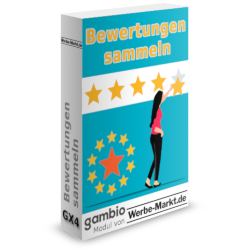
- Rechtssicher automatisch mehr Produkt- & Shopbewertungen mit Gambio 4.4 – 4.9
- Für SEO, Kundenbindung, Verkaufspsychologie, …
149,00 €177,31 € inkl. 19% MwSt.
39aktive Installationen Gambio 4.4 – 4.9kompatibel
- Erstveröffentlichung:
- Zuletzt aktualisiert:
- Aktuelle Version: 1.0.1 ⓘ

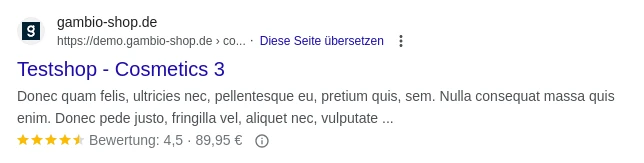
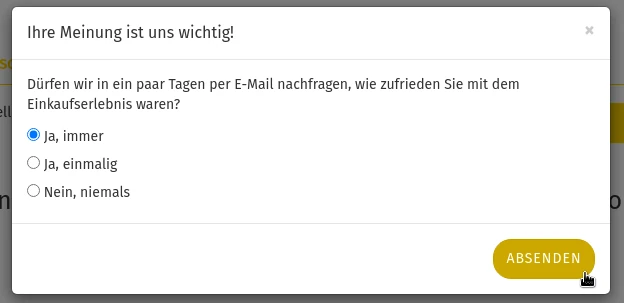
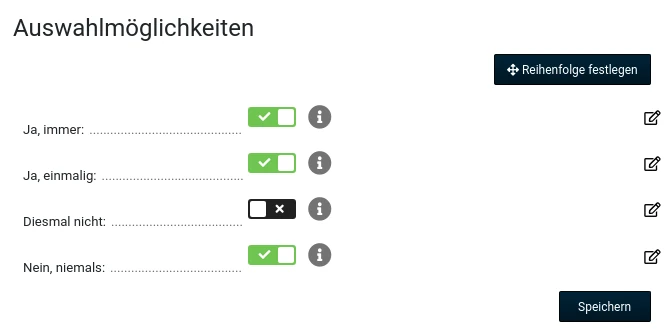
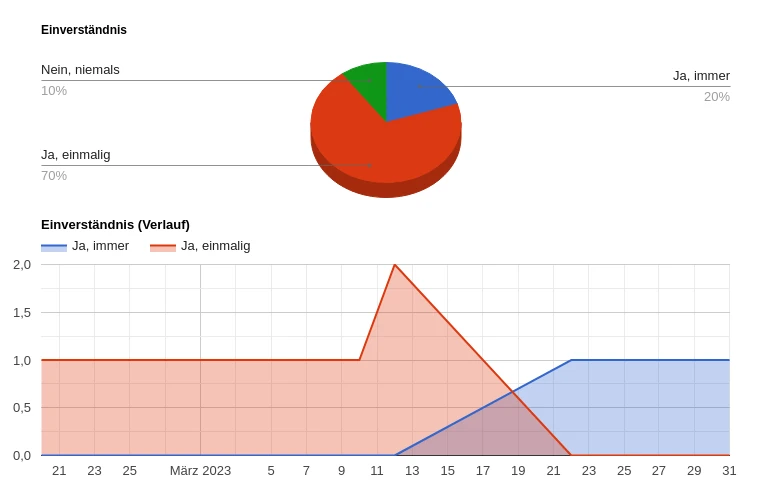
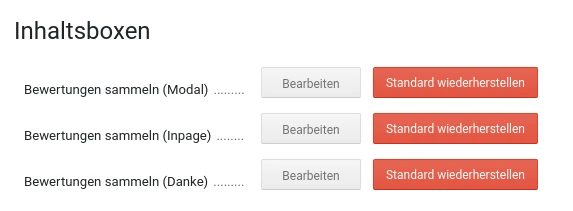
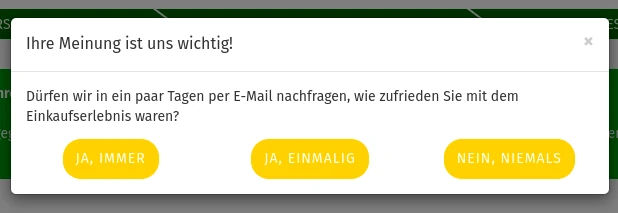
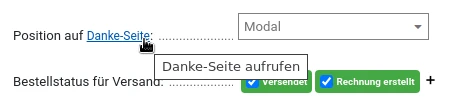
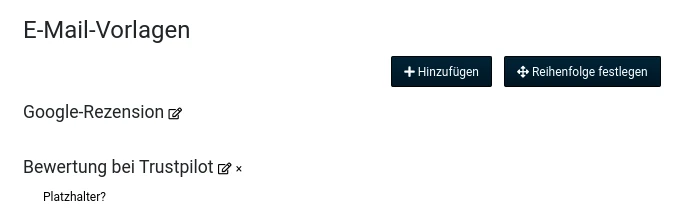
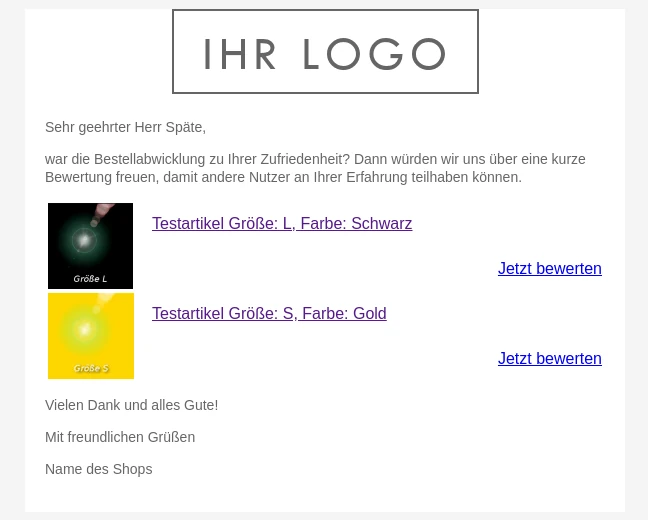
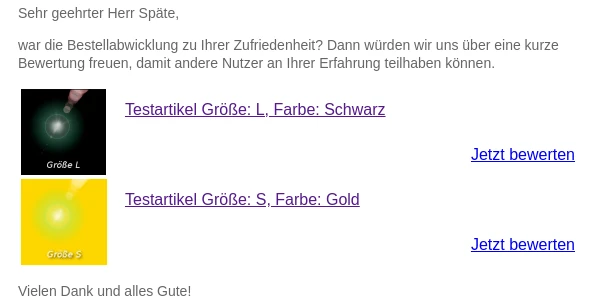
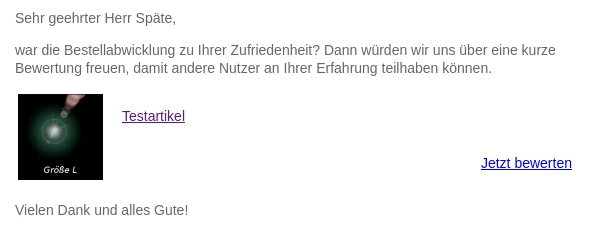

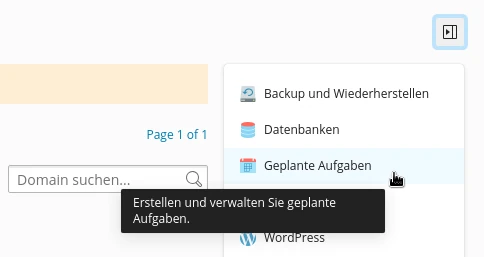
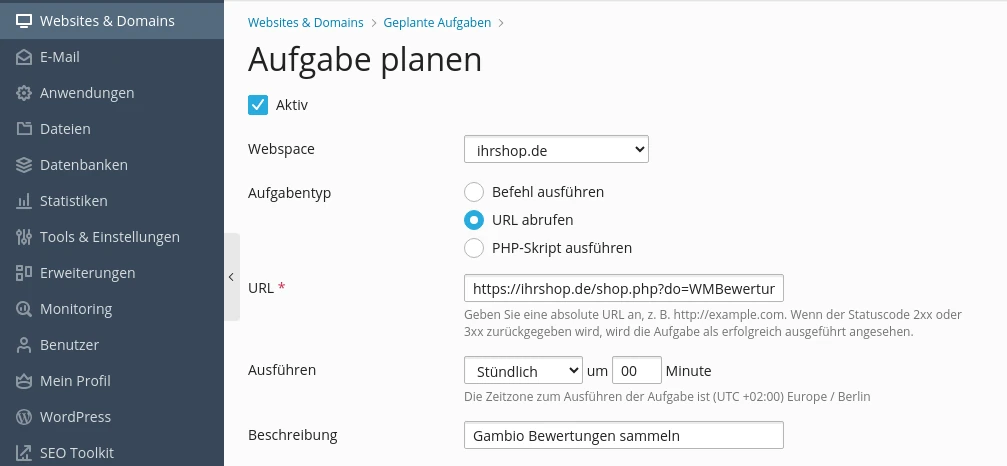
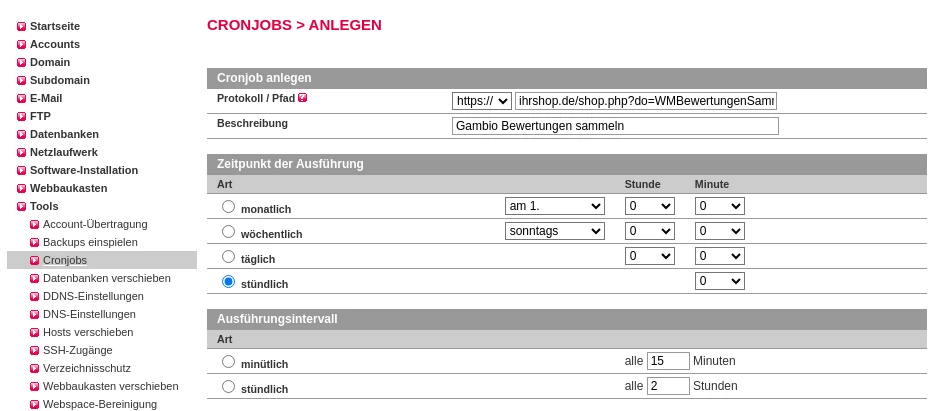
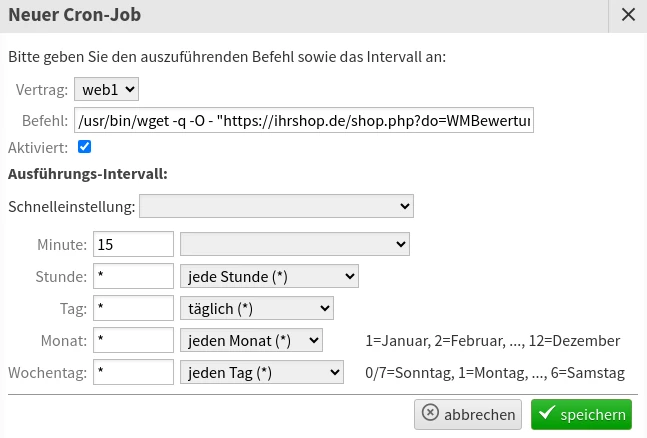
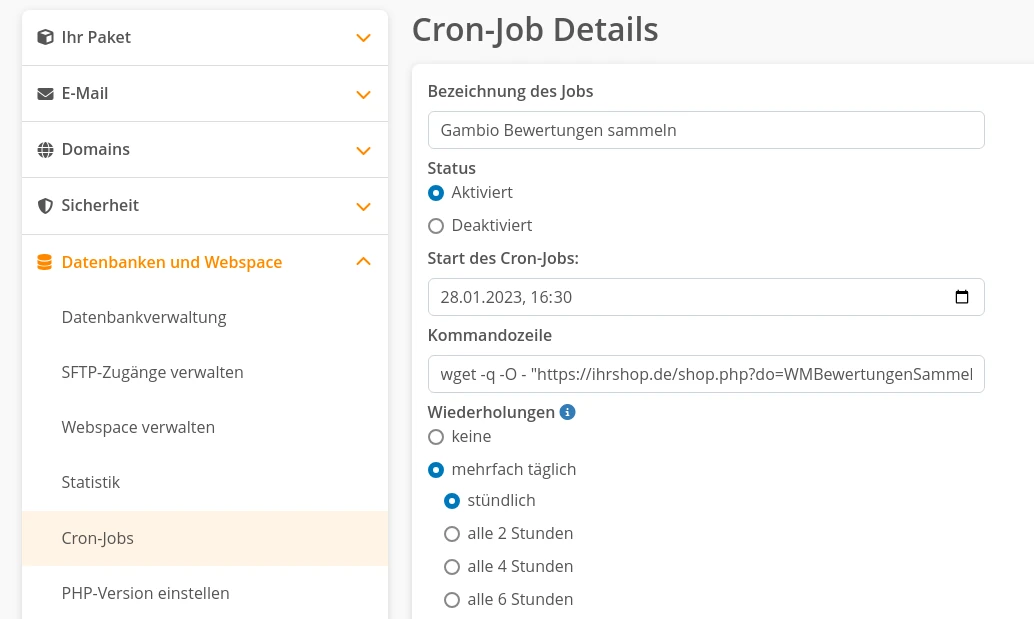
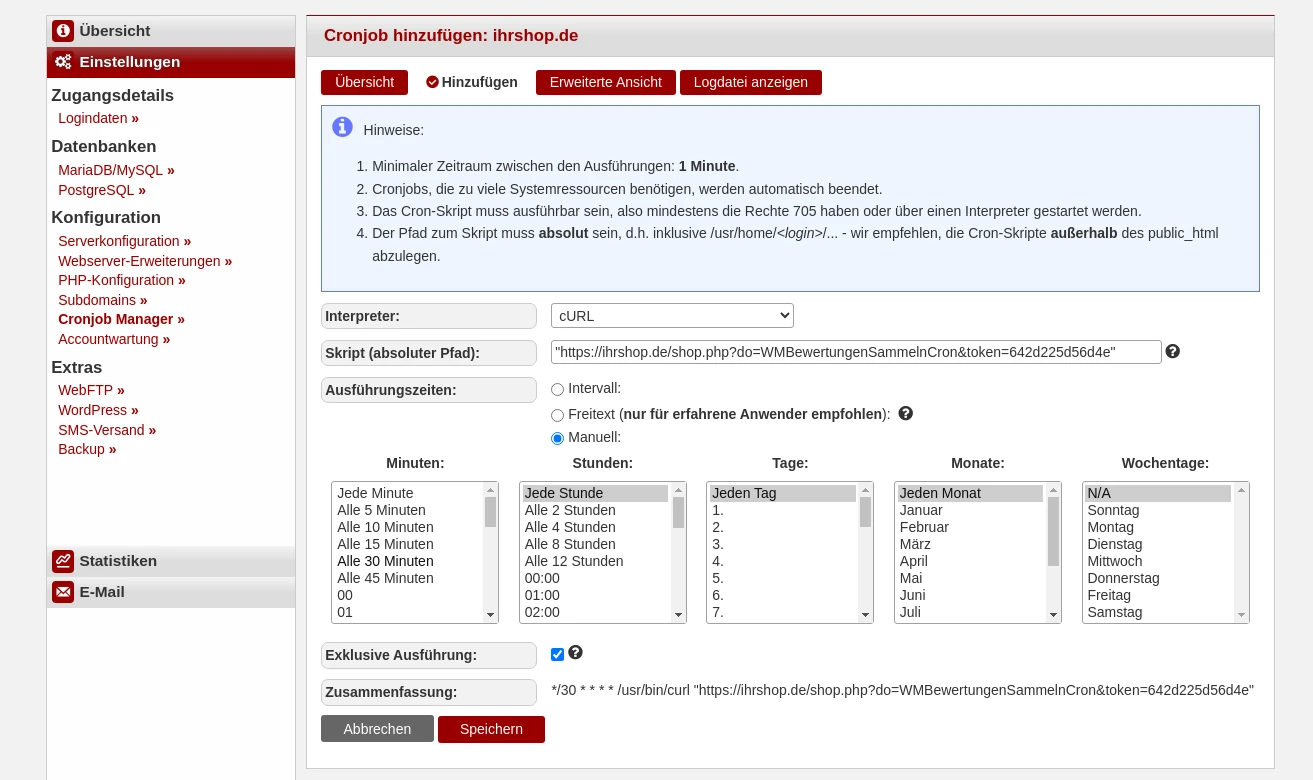
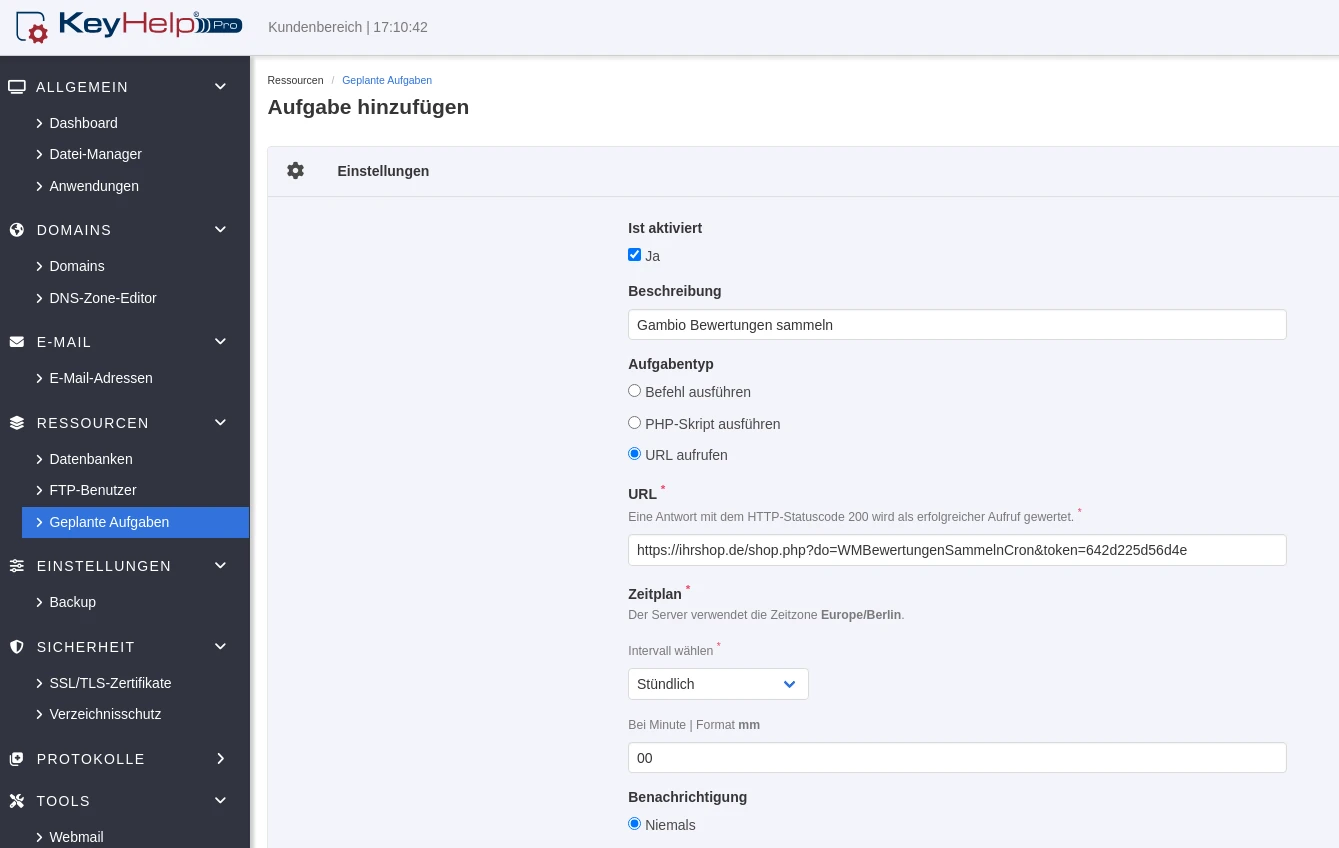
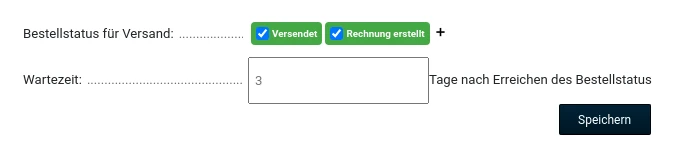
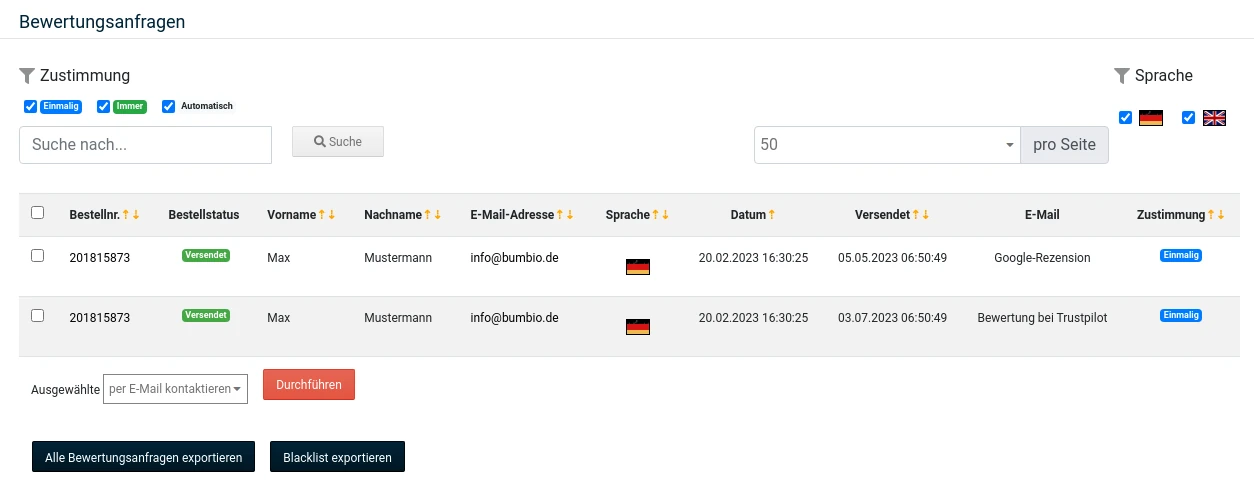
Top Modul - uneingeschränkt zu empfehlen
Vielen Dank für dieses nützliche Tool. Viele kundenfreundliche Einstellmöglichkeiten wie z. B. dass der Kunde die Bewertungsanfrage erst bekommt, wenn Ware wirklich verschickt ist.
Und für uns ein großer, zusätzlicher Mehrwert, dass die Sterne auch bei den Google Shopping Produkten angezeigt werden. Danke, dass du das möglich gemacht hast, Dominik!